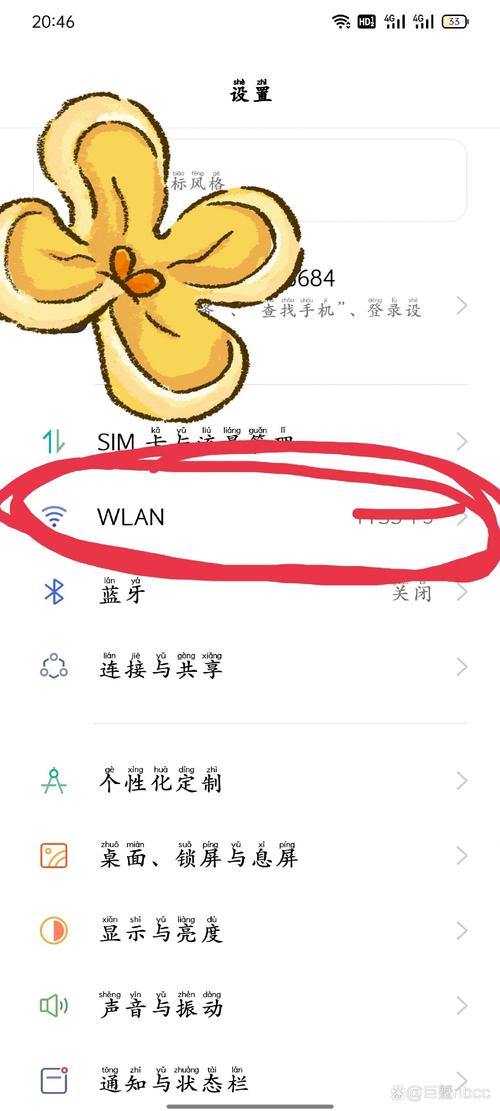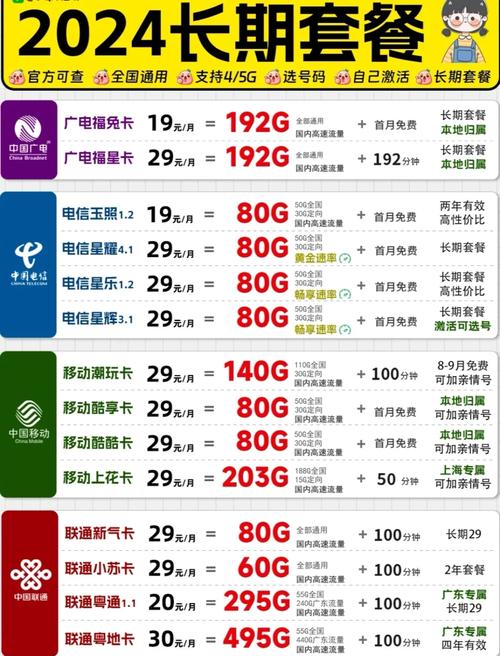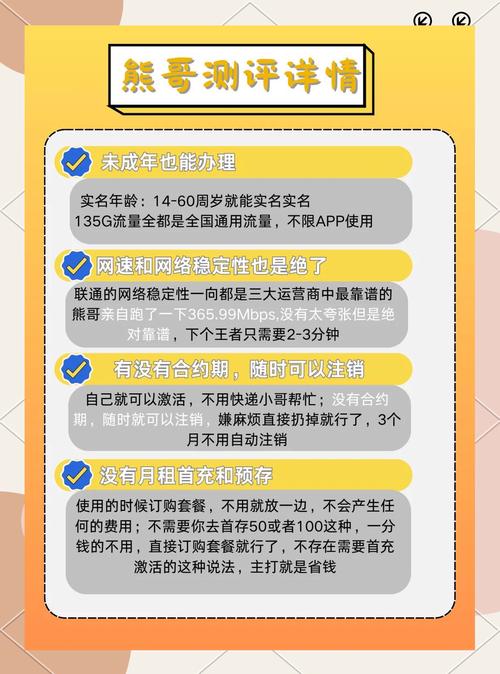宽带如何改成路由器模式?设置步骤是什么?
宽带如何改成路由器模式?掌握这招,网速火力全开!
还在为家里WiFi信号弱、打游戏卡顿、看视频转圈烦恼吗?问题可能出在你的网络设备工作模式上!许多朋友家里安装宽带后,运营商提供的光猫(调制解调器)默认工作在“路由模式”,这个模式下,光猫身兼数职——既要负责把光纤信号转换成网络信号,又要承担路由器的分发任务,听起来方便?实则可能成为你网速的隐形枷锁!
为什么说光猫的路由模式可能拖后腿?
- 性能瓶颈: 运营商提供的光猫,其路由功能通常比较基础,当连接设备一多(手机、电脑、平板、智能家居齐上阵),或者进行高负载活动(下载大文件、在线高清视频、激烈网游),光猫的处理能力容易跟不上,导致网速下降、延迟飙升、甚至频繁掉线。
- 功能局限: 光猫自带的路由功能往往比较简单,你想设置更灵活的设备管理(比如给孩子设备限速)、搭建智能家居专用网络、或者使用高级的端口转发等功能?抱歉,基础光猫很可能无法满足你的进阶需求。
- 维护不便: 光猫通常是运营商锁定配置的,普通用户很难进行深度管理和优化设置。
解决办法:让专业设备做专业事!
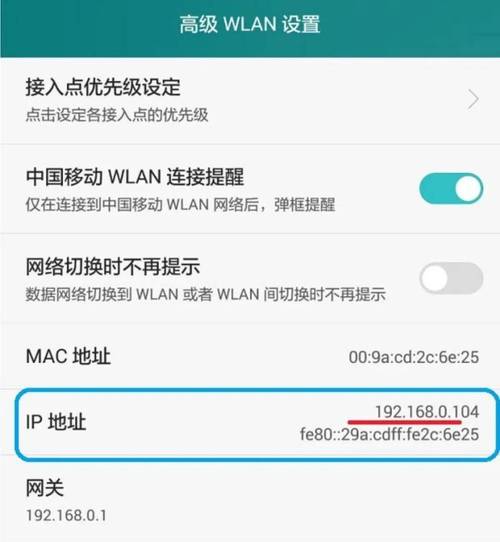
最有效的方案就是将光猫的工作模式从“路由模式”改为“桥接模式”(Bridge Mode),然后让你自己购买的高性能路由器来接管网络分发和管理工作,简单说:
光猫(桥接模式): 专注本职工作,高效完成“光电信号转换”。 你的路由器(路由模式): 发挥强劲性能,负责“拨号上网”、“分配IP”、“管理设备”、“提供强劲WiFi信号”等核心网络任务。
这就是我们常说的“光猫改桥接,路由器拨号”。
如何操作?手把手教程(核心步骤)
重要提示: 操作涉及光猫配置修改,有一定技术门槛,修改前请务必记录好原始设置信息(特别是LOID/VLAN信息),并确认你拥有宽带账号和密码,操作失误可能导致断网,建议谨慎进行或寻求专业人士帮助,不同运营商、不同型号光猫界面差异较大,以下流程供参考。
第一步:获取关键信息(操作前准备!)

- 宽带账号和密码: 这是用路由器拨号的核心凭证,通常在办理宽带时运营商提供的开户单或合同中能找到,如果遗失,需联系运营商客服获取。
- LOID / 宽带识别码 / 逻辑ID: 这是光猫在运营商网络注册的唯一身份标识,至关重要!一般在光猫背面标签、安装时的工单上,或联系运营商客服获取。
- VLAN ID: 部分地区的宽带接入需要这个信息(特别是IPTV用户),旧光猫背面标签可能有标注(如“上网_VLAN”后的数字),或需进入光猫后台查看,或咨询运营商。
第二步:进入光猫管理后台
- 用网线将电脑连接到光猫的LAN口(通常是1-4口中的任意一个)。
- 查看光猫背面标签,找到光猫的管理IP地址(常见如
168.1.1,168.0.1)、管理员用户名和密码。 - 打开电脑浏览器,在地址栏输入光猫的管理IP地址,回车。
- 输入管理员用户名和密码登录。注意: 这通常不是WiFi密码,而是光猫的超级管理员密码,如果标签上的普通用户密码权限不足,可能需要联系运营商获取“超级密码”。
第三步:找到并修改为桥接模式(关键操作)
- 登录成功后,在光猫管理界面寻找类似 “网络设置”、“宽带设置”、“Internet连接” 或 “WAN设置” 的选项。
- 找到你当前正在使用的 “INTERNET” 或 “上网” 的连接(通常连接类型显示为 “路由” 或 “PPPoE”)。
- 仔细记录该连接的所有参数!特别是:
- 连接模式 (Connection Type): 当前是“路由”或“PPPoE”。
- VLAN ID: 如果之前获取到了,核对一下。
- 绑定端口 (Port Binding): 通常绑定LAN1口。
- 修改连接模式:
- 将 “连接模式” 从 “路由” 或 “PPPoE” 改为 “桥接” (Bridge)。
- 封装类型 通常选择 “PPPoE” 或保持原有。
- 业务模式 选择 “INTERNET” 或 “上网”。
- VLAN模式 选择 “改写Tag” 或 “Tag”,并填入正确的 VLAN ID(若需要)。
- 绑定端口 通常勾选 LAN1 口(即你之后要插路由器的口)。
- 保存/应用设置。 光猫可能会重启,重启后,光猫就工作在桥接模式了,它不再负责拨号,只是默默转换信号。
第四步:配置你的路由器进行拨号
- 断开电脑与光猫的连接。
- 用网线一端连接光猫的 LAN1 口,另一端连接到你自己路由器的 WAN口(颜色通常与其他LAN口不同)。
- 将电脑用网线连接到路由器的任意 LAN口,或连接路由器的WiFi。
- 打开浏览器,输入你自己路由器的管理地址(常见如
168.0.1,168.31.1或查看路由器底部标签)。 - 登录路由器管理界面(使用你设置的路由器管理员密码)。
- 找到 “上网设置”、“WAN口设置” 或 “互联网设置” 选项。
- 设置上网方式:
- 选择 “宽带拨号上网” 或 “PPPoE”。
- 输入你的 宽带账号 和 宽带密码。
- 部分路由器可能需要选择VLAN相关设置(如果之前光猫设置了VLAN且路由器支持透传或设置),根据情况配置。
- 其他设置(如MTU)通常保持默认即可。
- 保存/应用设置。 路由器会尝试用你输入的账号密码进行拨号连接,稍等片刻,如果看到连接状态显示“已连接”或获取到公网IP地址,恭喜你,设置成功!
第五步:享受优化后的网络
光猫只负责信号转换,所有复杂的网络管理和数据分发任务都交给了性能更强的专业路由器来处理,你会发现:
- 网络更稳定: 减少因光猫性能不足导致的卡顿、掉线。
- 速度更畅快: 特别是多设备同时使用或高负载时,体验提升明显。
- 功能更强大: 可以充分利用你路由器的高级功能,如访客网络、家长控制、QoS限速、端口转发、Mesh组网等,打造更智能高效的家庭网络环境。
- 管理更自主: 对自家网络的掌控力大大增强。
重要提醒与风险告知:
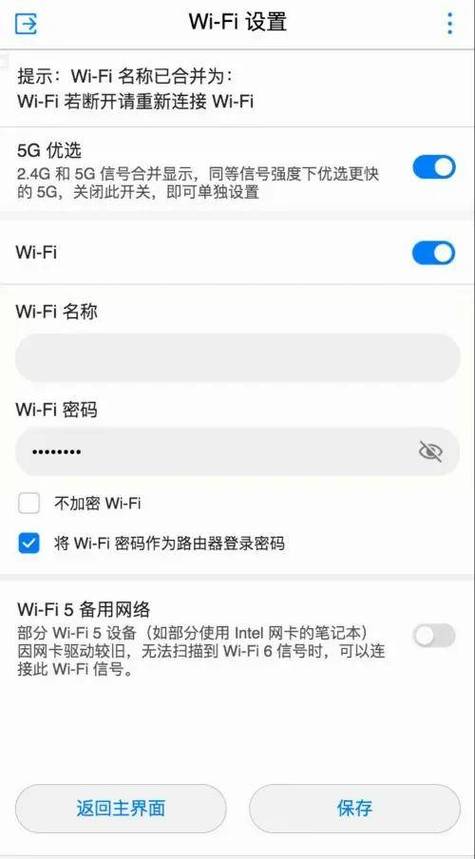
- 信息准确是关键: 宽带账号密码、LOID、VLAN ID等信息务必准确,否则无法拨号成功。
- 操作有风险: 修改光猫配置存在一定风险,错误操作可能导致无法上网。强烈建议记录原始设置,或在不熟悉时联系运营商客服指导(部分运营商支持远程修改)或请专业技术人员上门操作。
- IPTV/固话用户注意: 如果你家还使用了运营商IPTV电视或固定电话,修改桥接时需要特别注意保留相关的连接配置(通常有单独的IPTV或VOIP连接),否则会影响这些业务使用,务必提前了解或咨询运营商。
- 路由器质量: 改桥接后,路由器的性能直接影响网络体验,选择一台口碑好、性能强劲的路由器至关重要。
宽带光猫改桥接,路由器拨号,是提升家庭网络品质的有效手段,操作虽有些技术性,但带来的稳定性与速度提升非常值得投入精力,与其忍受时断时续的网络困扰,不如花点时间优化设备工作模式,让每一分带宽都发挥应有价值,优质网络体验,往往始于一次正确的设置选择。